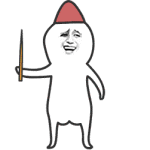redis 第二章 redis的数据类型 - 初识
redis分为以下数据类型
- String(字符串)
- hash(哈希,理解为java的HashMap)
- list(列表)
- set(set集合)
- zset(有序集合)
其实大家完全可以用java的思想来学习这些redis的类型
常用redis操作命令网址 http://redisdoc.com/
先介绍几个常用的入门命令吧!
1.启动redis服务
- 启动默认配置文件 : 启动原redis配置文件redis.config
# 进入源码编译的src文件包(也就是redis.config配置文件所在的 文件包)
cd /usr/local/hdx/tools/redis/src
# redis-server 其实是 redis-server redis.config 启动默认配置文件
redis-server- 启动自定义配置文件
# 我们新建一个 文件包
mkdir myredis && cd myredis
# 复制redis.config 原始配置文件到此路径
cp -r /usr/local/hdx/tools/redis/src/redis.config ./
# 启动自定义配置文件
redis-server redis.config2.连接redis客户端
- 无密码连接开启客户端
# 进入源码编译的src文件包(也就是redis-cli所在的文件包)
cd /usr/local/hdx/tools/redis/src
# 连接客户端
redis-cli
# 测试连通性
127.0.0.1:6379> ping
# 返回结果pong证明联通成功
127.0.0.1:6379> pong- 有密码连接开启客户端
# -p 端口 -a 密码
redis-cli -p 6379 -a 123456⭐tip:这个时候就会疑问,在哪设置密码呢?
①. 进入客户端时,使用命令config set requirepass xxx,将密码设置为xxx
127.0.0.1:6379> config set requirepass 123456②. 通过vim修改redis.config 中的 # requirepass foobared
# 使用vim打开需要编辑的redis.config配置文件
vim redis.config
# 将其注释放开并将foobared 改为你想要设置的密码
requirepass 123456
# 保存重启
!wq
redis-server⭐tip: 如何在redis客户端查看密码?
# 你会天真的以为config set 是设置 那么config get 解释获取呗
127.0.0.1:6379> config get requirepass
(error) NOAUTH Authentication required
# 你以为的就是你以为的,必须要先验证下身份才可查看密码!
127.0.0.1:6379> auth 123456
ok
127.0.0.1:6379> config get requirepass
1) "requirepass"
2) "123456"⭐tip: 是又有个疑问,为啥使用初始化的配置文件时不需要密码,安毫无全性?
因为redis专注于高效缓存服务,加入验证账号密码就会消耗部分时间,所以默认没有加入密码校验3.redis的键
📌获取此库内所有键值
keys *
127.0.0.1:6379> keys *
1) "k1"
2) "k2"
3) "k3"
4) "k4"
📌判断键值key是否存在
exists key --是否存在key
127.0.0.1:6379> exists k1
(integer) 1
127.0.0.1:6379> exists k5
(integer) 0
📌设置键的过期时间(单位秒)
expire key x --设置key过期时间为x
127.0.0.1:6379> exists k1 10
(integer) 1
📌查看过期时间(单位秒)
ttk key --查看key过期时间
127.0.0.1:6379> ttl k1
(integer) 9 --还剩9秒过期
⭐如果过期则删除查询后返回
(integer) -2
📌查看键值key的类型
type key --查看key值类型
127.0.0.1:6379> type k1
string
📌将键值移动到其余库
move key db --将key移动到db库
127.0.0.1:6379> move k1 2 --将k1移动到2库
(integer) 1
127.0.0.1:6379> keys *
(empty list or set)
📌切换当前库
select x --选择并进入x库
127.0.0.1:6379> select 2 --选择并进入2库
OK
127.0.0.1:6379[2]>keys *
1) "k1" --上步操作移入的k1此章到这里啦,我是javadog,欲知后事如何,请听下章分解